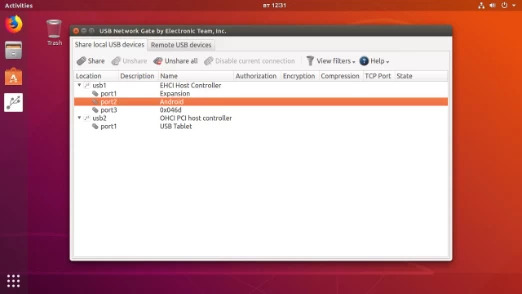freerdp2-x11 ausführen, um den FreeRDP-Client zu installieren.
Linux RDP USB-Umleitung mit FreeRDP- und RemoteFX-Optionen
Linux RDP (Remote Desktop Protocol) unterstützt die USB-Umleitung nicht nativ. Mit der RDP-USB-Umleitung können Sie USB-Geräte verwenden, die an Ihren lokalen Computer angeschlossen sind, während Sie auf eine Fernbedienung zugreifen Desktop-Sitzung. Beispielsweise treten bei komplexen USB-Geräten wie Scannern und Webcams mit integrierten Mikrofonen häufig Umleitungsprobleme auf. Dies ist ein häufiges Problem unter FreeRDP-Benutzern (einem Standard-RDP-Client für Linux).
Es gibt jedoch Lösungen von Drittanbietern, die Linux-RDP-USB-Umleitungssitzungen ermöglichen können.